После предложения типов данных с помощью инструмента Fixed-Point Tool, как описано в преобразовании типов данных, можно изучить каждое предложение с помощью панели Result Details. Эта панель отображает обоснование предложенных типов данных и гистограмму графика сигнала. Эта вкладка также описывает потенциальные проблемы или ошибки и предлагает методы их решения. Чтобы просмотреть подробности, в Results электронной таблице выберите объект с предложенным типом данных. На панели Result Details будут обновлены сведения, относящиеся к выбранному результату.
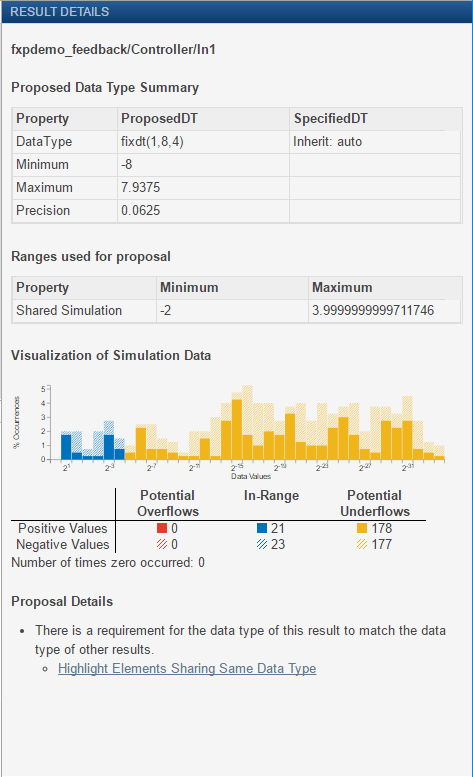
В Proposed Data Type Summary разделе описывается, как предложение отличается от текущего заданного типа данных объекта. Для случаев, когда Fixed-Point Tool не предлагает типы данных, этот раздел предоставляет обоснование. Для примера тип данных может быть заблокирован от изменений с помощью инструментов с фиксированной точкой.
В этом разделе панели Result Details также указывается, должен ли выбранный объект использовать совпадающий тип данных, что и другие объекты модели, из-за правил распространения типов данных. Для примера входы в блок Merge должны иметь совпадающий тип данных. Поэтому выходы блоков, которые соединяются с этими входами, должны использовать один и совпадающий тип данных. Точно так же блоки, которые соединяются одним и тем же элементом массива виртуальной шины, должны использовать один и совпадающий тип данных.
Щелкните Highlight Elements Sharing Same Data Type, чтобы выделить объекты, которые совместно используют типы данных в модели. Чтобы удалить эту подсветку, щелкните правой кнопкой мыши по модели и выберите Remove Highlighting.
Этот Fixed-Point Tool выделяет тег объектам, которые должны использовать совпадающий тип данных. Инструмент отображает этот тег в DTGroup столбце для объекта. Чтобы просмотреть DTGroup столбец, нажмите кнопку добавить столбец![]() и выберите DTGroup.
и выберите DTGroup.
Некоторый Simulink® блоки принимают только определенные типы данных на некоторых портах. Этот раздел панели Result Details также сообщает вам, когда блок, соединяющийся с выбранным объектом, имеет ограничения типа данных, которые влияют на предложенный тип данных выбранного объекта.
В Proposed Data Type Summary разделе также представлена таблица с предложенным типом данных информацией:
| Элемент | Описание |
|---|---|
Proposed Data Type | Тип данных, который Fixed-Point Tool предлагает для этого объекта, и минимальное и максимальное значения, которые может представлять предложенный тип данных |
Specified Data Type | Тип данных, который задает объект |
В этом разделе перечислены потенциальные проблемы и ошибки, связанные с предложениями типов данных, описаны проблемы и предложены методы их решения.
Указывает предупреждающее сообщение | |
Указывает на сообщение об ошибке |
В этом разделе представлена таблица с атрибутами объекта модели, которые влияют на предложение по типу данных.
| Элемент | Описание |
|---|---|
Design | Проектируйте максимальные и минимальные значения, заданные объектом, такие как его Output maximum и параметры Output minimum |
Simulation | Максимальное и минимальное значения, которые происходят во время симуляции |
При предложении типов данных Fixed-Point Tool пытается удовлетворить требования к типам данных, которые навязывают объекты модели друг другу. Например, блок Sum имеет опцию, которая требует, чтобы все его входы имели совпадающий тип данных. В результате в таблице могут также быть перечислены атрибуты других объектов модели, которые влияют на предложение для выбранного объекта. В таких случаях в таблице отображаются следующие типы общих значений:
Initial Values - Некоторые объекты модели имеют параметры, которые позволяют вам задавать начальные значения их сигналов. Для примера блок Constant имеет параметр Constant value, который инициализирует сигнал выхода блока. Fixed-Point Tool использует начальные значения, чтобы предложить типы данных для объектов модели, чей проект и области значений моделирования недоступны. С зависимостями типа данных инструмент определяет, как начальные значения влияют на предложения для соседних объектов.
Model-Required Parameters - Некоторые объекты модели требуют, чтобы вы задали числовые параметры, чтобы вычислить значение их выходов. Например, параметр Table data блока n-D Lookup Table задает значения, которые требуется блоку для выполнения операции поиска и генерации выхода. При предложении типов данных Fixed-Point Tool рассматривает, как это значение параметров, требуемое моделью, влияет на предложения для соседних объектов.
В Results электронной таблице щелкните заголовок столбца, содержащего значки блоков. Это действие сортирует результаты, так что все результаты, содержащие конфликты с предложенными типами данных, появляются в верхней части списка.
Потенциальные проблемы для каждого объекта будут закодированы цветом в списке.
Предложенный тип данных не создает проблем для этого объекта. | |
Предложенный тип данных создает потенциальные проблемы для этого объекта. | |
Предложенный тип данных будет вводить ошибки типа данных, если они применяются к этому объекту. |
Просмотрите и исправьте каждую ошибку. Выберите результат с ошибкой, затем дважды щелкните значок блока в электронной таблице, чтобы выделить результат в редакторе Simulink. Для разрешения конфликта используйте информацию из Needs Attention раздела панели Result Details.
При необходимости проверьте панель Result Details на наличие предупреждений и устраните проблему.
Если вы изменили модель Simulink, то данные базовой линии, точка восстановления и проверки подготовки не актуальны. Запустите новый анализ обновленных данных, нажав кнопку New и выбрав Iterative Fixed-Point Conversion. Проверьте панель Setup, нажмите кнопку Prepare, чтобы создать новую точку восстановления, затем нажмите кнопку Collect Ranges, чтобы перезапустить симуляцию или вывести новые области значений. Чтобы сгенерировать новые предложения по типам данных, нажмите Propose Data Types.
Чтобы сгенерировать предложение, нажмите Propose Data Types.
![]()
Теперь вы готовы применить предложенные типы данных к модели. Для получения дополнительной информации см. раздел Применение предложенных типов данных.